|这样做,你的电脑马上不卡了
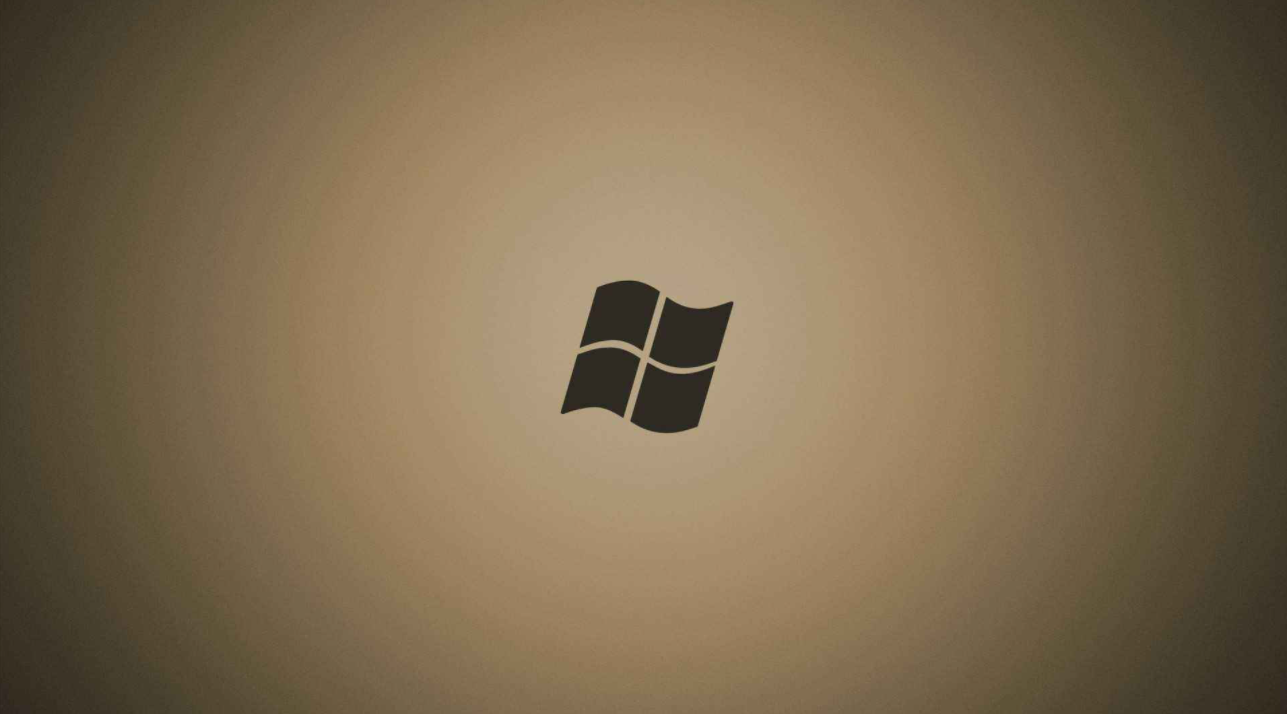
文章图片
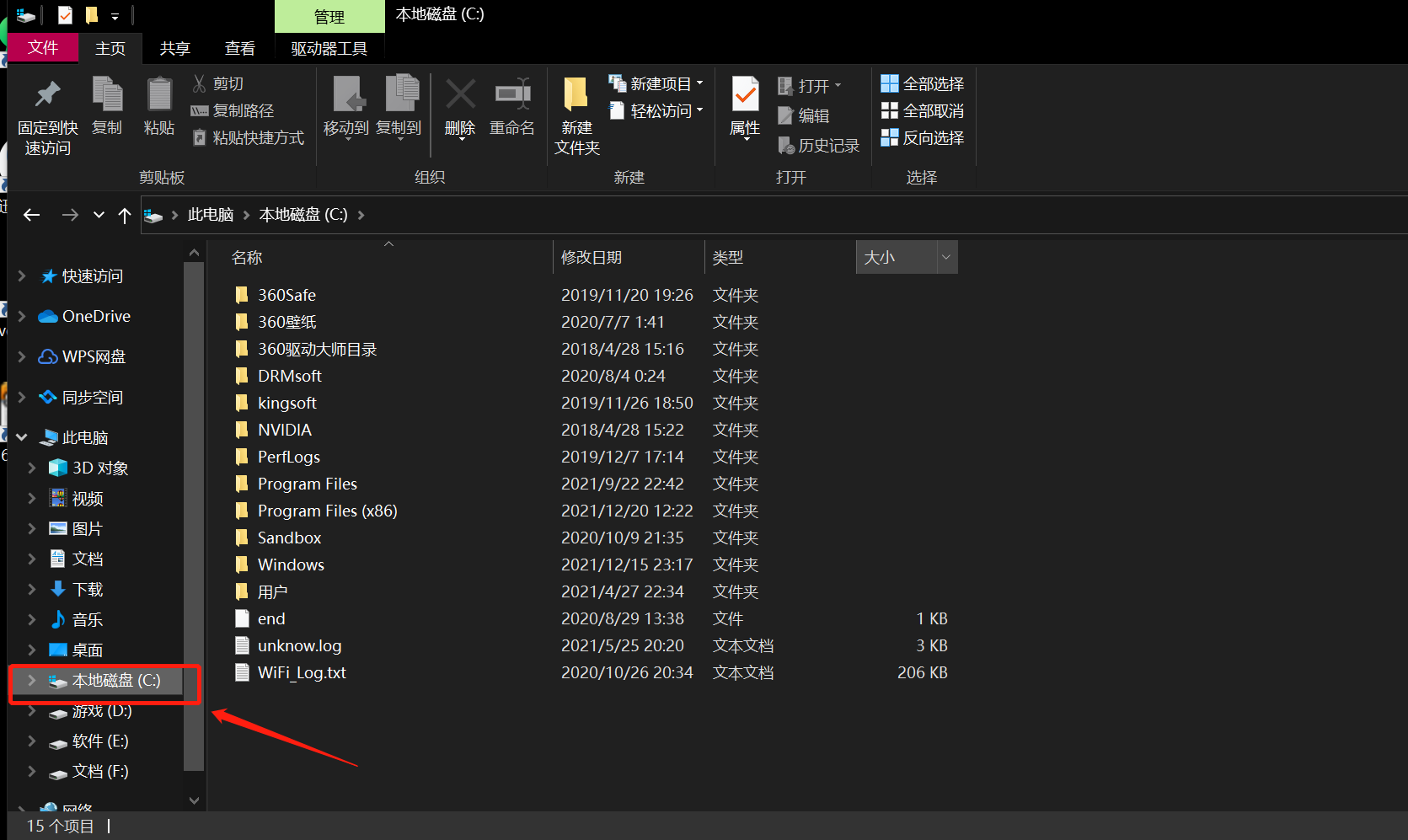
文章图片
【|这样做,你的电脑马上不卡了】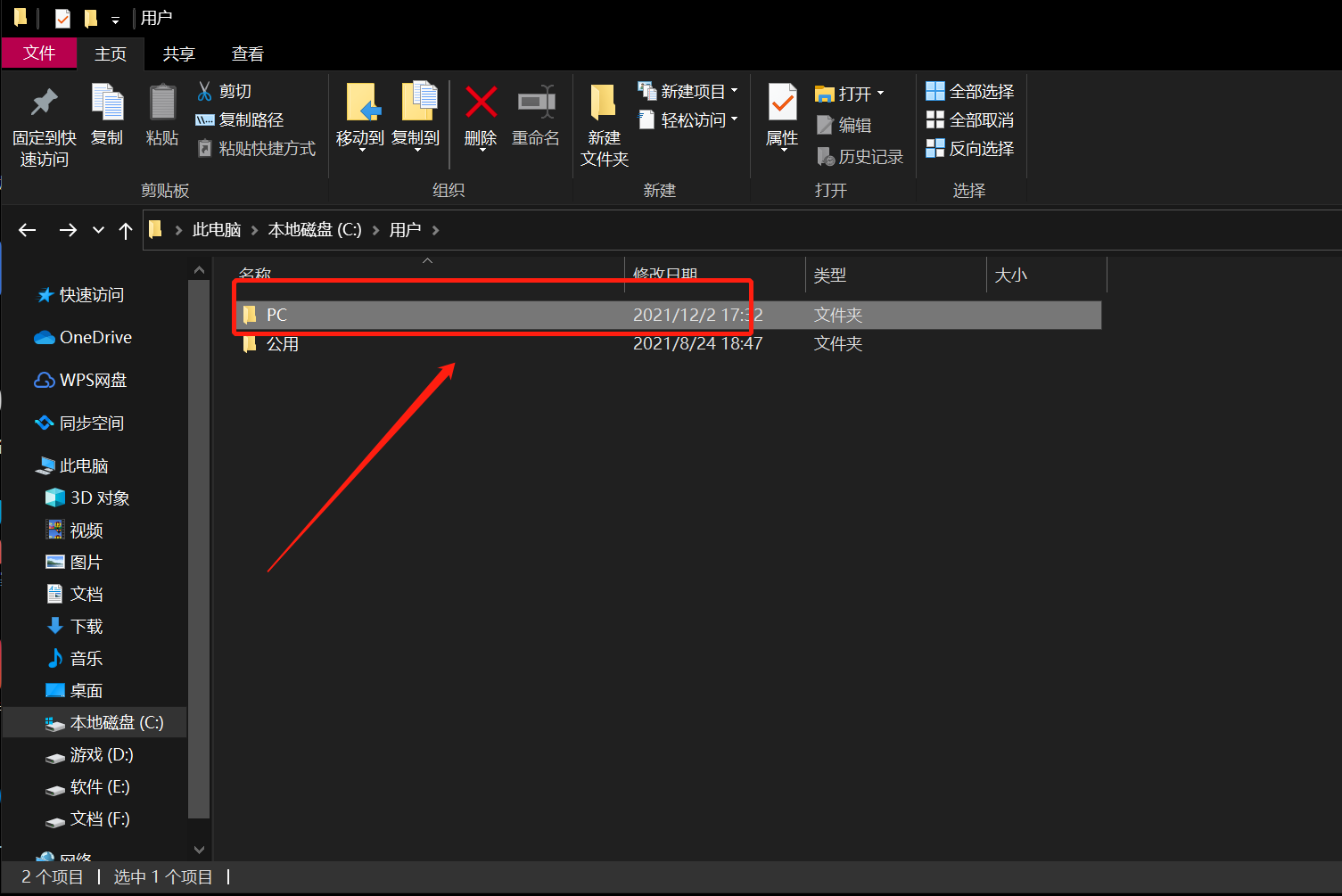
文章图片
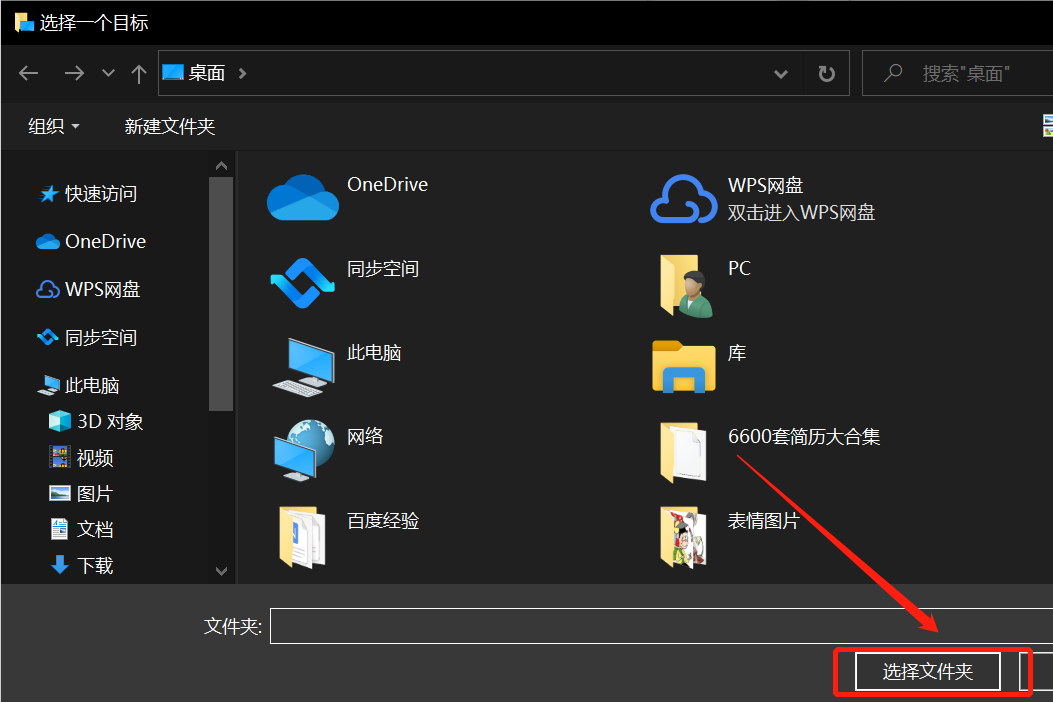
文章图片
你是不是常常习惯在桌面上放好多常用文件 , 可是担心windows系统崩溃了 , 文件就没有了 。
现在大多数c盘都是系统盘 , 并且都不是很大 。 但是我们桌面上的文件却又都在c盘里面 , 这样一来 , 桌面上的文件一多 , 电脑就会变得非常卡 。 你的桌面上的文件多吗?是不是多到c盘都爆满了 。
可是有没有办法把桌面里面的文件放到其他盘呢?
这样的话可以试试以下这个办法 , 就可以把桌面的文件从c盘里面移除出去 , 这样你的c盘就轻松了 , 还不用时刻清理桌面了 。 可以轻松地在桌面上放视频 。
下面我们一起来看看教程吧!
1.首先打开我的电脑 , 进入C盘
2.找到“用户”文件夹 , 点击进去看到自己登录的用户文件夹 , 点击进入 。 (下图红色标记的是登录用户的用户名)
3.进入过后 , 看到文件夹中有桌面图形的文件夹 , 右击“属性” , 进入到“桌面属性”面板 。 在“桌面属性”面板中点击\"位置\" , 点击\"移动\"按钮 。
4.在弹出来的界面中选择“目标文件夹” , 我这里选择的是D盘的桌面文件夹点击“选择文件夹”后 , 会跳到“桌面属性”面板 。最后我们就会看到此时桌面路径已经变成你修改的了 , 点击“确定”按钮 。 弹出一个警告框 , 提示\"是否要将所有文件从原位置移动到新位置?\" , 点击\"是\"按钮即可 。 这样桌面里面文件的位置就不是C盘了 。
如果你觉得有用的话 , 请关注收藏 , 点赞支持一下吧!
- thunderbolt|热门平板电脑推荐,iPad Air4限时促销,华为与小米表现不俗
- 编程|拔掉SIM卡,关机,使用非智能手机,行程码就不知道你的行踪了?
- iPad|你的下一台 iPad,要变 MacBook 了
- 黄仁勋|全球平板电脑市场排名:华为出货下滑32%跌至第五,联想成大赢家
- iPad Pro|2022年最佳Win笔记本电脑有哪些?微软占首榜,华为、小米未上榜
- 笔记本电脑|工作用,预算4000-5000元有什么笔记本电脑推荐吗?热销五款帮您
- spring|油管博主将90年代的芭比娃娃电脑改装成当下主流的游戏台式机
- 酷睿处理器|配置i5-12400F处理器,2GB独显,攀升商睿2代电脑售价3899元
- 原创|老师带着七台电脑来维修,结账时却只付一台钱,气得我扣下两台!
- 软件|电脑运行缓慢?学会这3招,让你的电脑速度跑起来
